System Center Configuration Manager 2012 R2 -järjestelmä

- 4403
- 639
- Gustavo Senger
Esittely
ENNEN. Ensinnäkin miksi tätä tuotetta tarvitaan. Toiseksi on erittäin tärkeää olla kaipamatta jotakin valmistelevaa työtä. Muuten et vain voi aloittaa tarvittavia ohjelmia ja apuohjelmia. Varoita heti, että prosessi vie kauan - jos olet kiire, älä aloita toimien suorittamista. Järjestelmäkeskuksen Configuration Manager 2012 R2: n asentaminen, miten tämä Configuration Manager -asiakas asiakas asentaa ja poistaa, otetaan huomioon alla (jos olet aiemmin valmistellut järjestelmäsi).

System Center Configuration Manager 2012 R2 on erittäin hyvä ohjelma, joka auttaa sinua hallitsemaan resurssejasi tuottavasti
Tuotejärjestelmäkeskuksen Configuration Manager 2012 R2 on pallo IT -infrastruktuurin säätelemiseksi Microsoft Windowsin ja siihen liittyvien laitteiden perusteella. Mitä käyttäjä tai kehittäjä voi tehdä tässä järjestelmässä? Voit esimerkiksi säätää päivityksiä, avata ohjelmistoja ja käyttöjärjestelmiä, hallita etäkäyttöä ja tehdä muita vastaavia asioita. Tähän päivään mennessä tämän tuotteen uusin versio on vuoden 2012 julkaisu - tämä on System Center Configuration Manager 2012 R2. Juuri tämän version esimerkissä tarkastelemme tänään kaikkia ohjelmistojen käyttöä koskevia vivahteita. Ensin suoritamme valmistustöitä. Joten puhutaan "maaperä" haluttuun konsistenssiin, ennen siementen istuttamista sinne.
Valmistelevat asetukset
Roolien ja komponenttien lisääminen
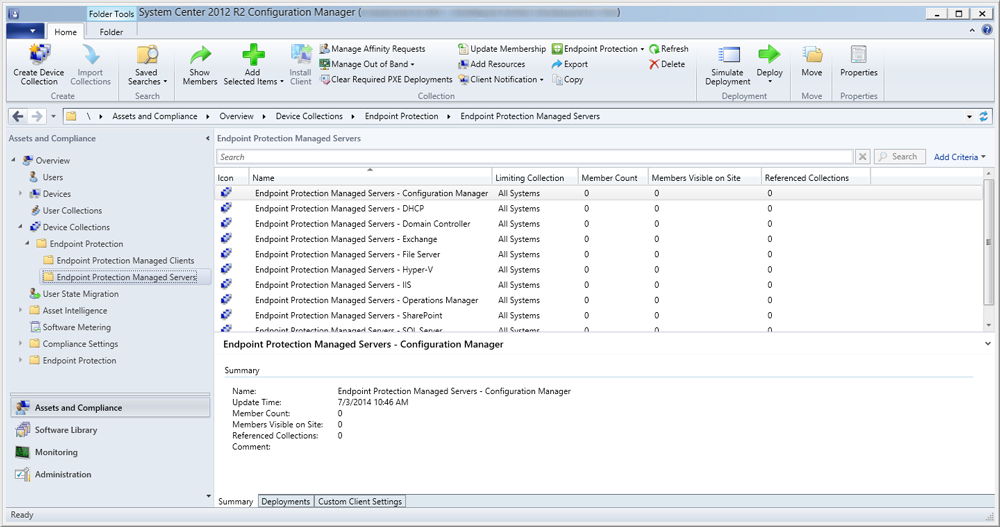
- Ensinnäkin sinun on päätettävä ohjelman järjestelmävaatimuksista: sinulla on oltava Windows Server 2008 tai SQL Server 2008 sopivilla päivityksillä. Sama pätee tuettuihin asiakaskäyttöjärjestelmiin - Windows XP, Vista, 7, 8, Server 2003, 2008, 2012 tai MacOS. Kaikkialla uusimmat työhön tarvittavat SCCM -päivitykset tulisi asentaa.
- Toiseksi meidän on lisättävä erityisiä komponentteja oikeaan työhön. Suorita tämän "palvelin" (tai palvelin) dispetteri tietokoneella tai kannettavalla tietokoneella.
- Napsauta Ylä -työkalurivissä "Management" -painiketta ja valitse näkyvästä luettelosta "Lisää roolit ja komponentit".
- Nyt olet avoin roolien ja komponenttien lisäämisen valintaikkunaan. Kun olet perehtynyt esitettyyn tekstiin, napsauta "Seuraava".
- Koska meidän ei tarvitse asentaa etätyöpöydän palveluita, valitsemme ensimmäisen kohteen "roolien ja komponenttien asentaminen". Vahvistamme valintamme jo tutun painikkeen "Seuraava".
- Seuraavalla sivulla meidän on valittava palvelin palvelinpoolista. Napsautamme kerran luetteloa, jota tarvitsemme taulukon erityisluettelosta ja napsauta "Seuraava".
- Oletuspalvelimen roolin ikkunassa on valintaruutu tiedostopalveluissa ja tallennustiloissa. Emme huomaa mitään muuta ja napsauta "edelleen" siirtyäksesi seuraavalle sivulle.
- Komponenttien valinnassa joudumme jo valitsemaan useita pisteitä, standardin merkityn verkkokehyksen, taustan henkisen lähetyspalvelun, palvelimen eri pakkaamisen ja etäkäytön etäkäytön ja etäkäytön lisäksi. Sitten voit siirtyä eteenpäin.
- Yhdeksännessä vaiheessa ISS -asennuspäällikkö avautuu, jossa sinun on huomattava ASP.Net5 ja 4.5. Huomaa myös Windowsin aitous, yhteensopivuus WMI ja IIS6. Napsauta "Seuraava".
- Joten pääsimme maalilinjaan, missä sinun on painettava pitkään käytetty "asennus" -painiketta. Nyt on vielä odotettavissa prosessin loppua, minkä jälkeen SQL: n valmistelu on mahdollista aloittaa.
Sels SQL 2012
- Käynnistä ensin asennustiedosto. Sen jälkeen SQL Server -asennuskeskuksen ikkuna käynnistyy. Napsauta "Asennus".
- Luonnollisesti tämä on yksi eristetyn ilmentymän uusi asennus, joten valitsemme luettelon vastaavan pisteen.
- Lisäksi tukisäännöt määrittelevät joitain virheitä tai ongelmia, jotka saattavat ilmestyä tulevaisuudessa. Jos sinulla ei ole sellaista, napsauta OK. Muuten nämä ongelmat on poistettava itsenäisesti.
- Seuraavassa vaiheessa ohjelma vaatii tuoteavainten käyttäytymisen. Napsauta tulon jälkeen "Seuraava".
- Katso vakiintuneen lisenssin ehdot. Jos olet samaa mieltä heidän kanssaan, aseta alla oleva laatikko ja napsauta "Seuraava".
- Asenna lippu nyt SQL Server -päivityksen käynnistämiseksi (jos ohjelma tarjoaa itse) ja napsauta sitten "Seuraava".
- Odotamme toiminnan loppua ja siirrymme seuraavaan ikkunaan, johon sinun on asennettava komponentit. Laitamme valintamerkin, merkitse esitettyjen pisteiden alapuolelle ja napsauta "Seuraava".
- Tietokantamoottorin komponenttipalvelut
- Palvelupalvelujen raportointi
- Hallintalaitteet
- Speedime -ikkunassa emme kosketa mitään ja siirry seuraavaan vaatimusten ikkunaan ja vapaalle paikkaan. Tosiasia asentaa kiintolevylle yksinkertaisesti ilmoitetaan tässä. Siksi voit siirtyä eteenpäin.
- Valitse nimi, josta palvelu käynnistetään, ja siirry seuraavaan valintaikkunaan.
- Joten, ikkuna palvelimen kokoonpanolla. Kaksi välilehtiä esitetään täällä: Palvelut ja lajitteluparametrit. Napsauta toista ja kirjoita seuraava tietokantamoottori: sql_latin1_general_cp1_ci_as. Menemme pidemmälle.
- Nyt määritämme palvelimen SQL -järjestelmänvalvojat käyttämällä "Lisää" -painiketta ja siirry seuraavaan kohtaan.
- Raportointipalvelujen päätilassa kohteen "Asenna ja määritä" tulisi olla seisova. Mene eteenpäin.
- Voit halutessasi valita pisteen virheiden lähettämisessä Microsoft Corporationille. Tämä ei ole välttämätöntä, joten se pysyy harkintasi.
- Tarkista asennusmäärityssääntöjen ikkuna ja napsauta "Seuraava", jos virheitä ei ole.
- Viimeinen viimeinen vaihe on nähdä valittujen parametrien raportti ja napsauttaa halutun "asennus" -painiketta.
- Kun asennusprosessi on päättynyt, suljemme ohjelman. Täydellisen valmistumisen vuoksi sinun on laitettava SP ja Cu itse SQL Server -palveluun ja integroitava sitten AD: n kanssa.
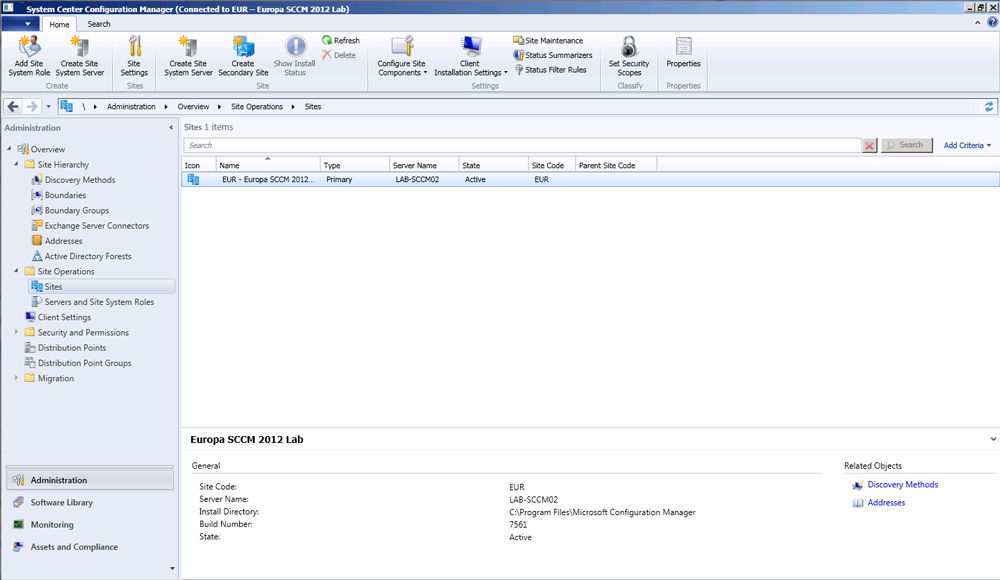
System Center Configuration Manager 2012 R2 -järjestelmä
Miten asentaa?
- Suorita asennustiedosto. Lue teksti -ikkunassa teksti ja siirry seuraavaan.
- Asenna uudessa ikkunassa lippu lähellä ensimmäistä kohdetta "Asenna ensisijainen sivuston konfigurointihallinta" ja napsauta "Seuraava".
- Valitse nyt asennetun tuotteen lisenssityyppi. Jos sinulla on erityinen avain, jonka olet aiemmin ostanut, merkitse lisensoitu version asennus. Muussa tapauksessa valitse ensimmäinen vaihtoehto.
- Seuraava ikkuna näyttää sinulle lisensoidun sopimuksen, jonka hyväksymme vastaavan valintamerkin ja napsautamme seuraavaa "-painiketta". Huomaa, että sinun on lisättävä samanlainen prosessi.
- Joten saavutimme tarvittavien komponenttien kuorman. Valitse sopiva piste laatikolla ja siirry eteenpäin.
- Jos olet valinnut menetelmän uusien tiedostojen lataamiseksi verkosta, odota, kunnes käynnistyslataus lataa tarvittavat asiakirjat, jotka ovat käytettävissä katselua varten kansiossa.
- Sitten kaksi ikkunaa valitsee ohjelman kielet ja asiakas (asiakas) ilmestyy - merkitsemme tarvittavat kielet ja menemme pidemmälle.
- Ohjattu asennustoiminto vaatii sivuston koodin, jota silloin ei ole mahdollista korjata sitä. Siksi on suositeltavaa kirjoittaa sitä juuri niin, vaan vain ajattelemalla salasanaa hyvin. Kirjoita myös sivuston nimi, aseta valintamerkki ikkunan alaosaan olevan konsolin asennuksen lähelle ja napsauta "Seuraava".
- Valitse ensisijaisen sivuston asennusikkunasta toinen piste (autonomisena sivustona). Jos sinulla on jo tietty hierarkia, merkitse ensimmäinen vaihtoehto ja kirjoita koko verkkotunnus (hallintakeskuksen verkkosivustopalvelin).
- Täytä tarvittaessa tietokanta -tietoikkunassa olevat kentät ja siirry eteenpäin.
- Kirjoita palvelimen nimi, johon sinun on kytkettävä tekstiviestin toimittaja.
- On aika luoda viestintäparametrit: Jos et aio soveltaa HTTPS -protokollaa suorana menetelmänä, laita ympyrä toiseen kohtaan. Muuten ensimmäisessä. Mene eteenpäin.
- Ilmoita nyt, pitäisikö maisteriohjelman asettaa ohjauspiste vai jakelupiste täyttämällä koko verkkotunnus.
- Seuraavassa ikkunassa näet parametrien summan, jota on toivottavaa kaksinkertaistaa -tarkistuksen, jotta kyynärpäitä ei pure virheitäsi varten. Napsauta "Seuraava" ja odota asennusprosessin loppua.
- Jos sinulla on virheitä tällä hetkellä, ne olisi ehdottomasti poistettava. Vasta sitten toista yritys.
Kuinka asentaa?
Pääparametrien asettamiseksi sinun on käynnistettävä System Center Configuration Manager 2012 R2. Täällä sinun on määritettävä jonkin tyyppinen havaitseminen, nimittäin:
- Syke, joka oletuksena kytkeytyy automaattisesti.
- Metsien AD: n havaitsemismenetelmä, jonka avulla voit asettaa AD -sivuston rajat ja IP -aliverkot automaattisesti.
- Mainosryhmät, jotka ovat tapa purkaa ne.
- Active Directory Detection -järjestelmä tarjoaa käyttäjälle tietokoneen tietojen vastaanottamisen, nimittäin hänen nimensä, osoite, sivustojen mainos ja muut tiedot.
- Käyttäjät. Heidän havaitseminen tarjoaa tietoja käyttäjätileistä.
- Verkkoresurssit, joiden tietolähde on erityinen reititin SNMP -protokollan kautta.
Mikä tahansa näistä havaitsemisesta voidaan helposti määrittää painamalla oikean hiiren oikeaa painiketta valitun menetelmän mukaisesti. Valitse sitten "Ominaisuudet" ja laita tarkistuspaikka vastapäätä kytkemistä. Voit myös asettaa määritysparametrit tarvittaessa ja napsauta OK.
Kuinka poistaa Configuration Manager -asiakas asiakas
- Voit poistaa Configuration Manager -asiakkaan, sinun on suoritettava komentorivi.
- Voit tehdä tämän avaa "Käynnistä" -valikko tietokoneen tai kannettavan tietokoneen alemman työkalurivissä.
- Kirjoita hakukenttään "komentorivi" ja aloita löydettyä tarraa käyttämällä toimeenpaneva tiedosto.
- Kirjoita ohjelmaikkunaan: ccmsetup.Asennus.
- Paina nyt Enter -syöttönäppäintä.
- Huomaa, että et näe kuinka itse poisto tapahtuu. Eli liukusäätimiä, prosenttia suoritetusta työstä tai muita indikaattoreita edessäsi olevan prosessin edistämisprosessin mukaan. Jos haluat varmistaa, että onnistut poistamaan System Center Configuration Manager 2012 R2, etsi CCMSETUP -lehden.Loki, joka sijaitsee CCMSETUP -kansiossa polkua %Windir %\ System32 \. Tämä tiedosto esitetään kaikki tarvittavat tiedot.
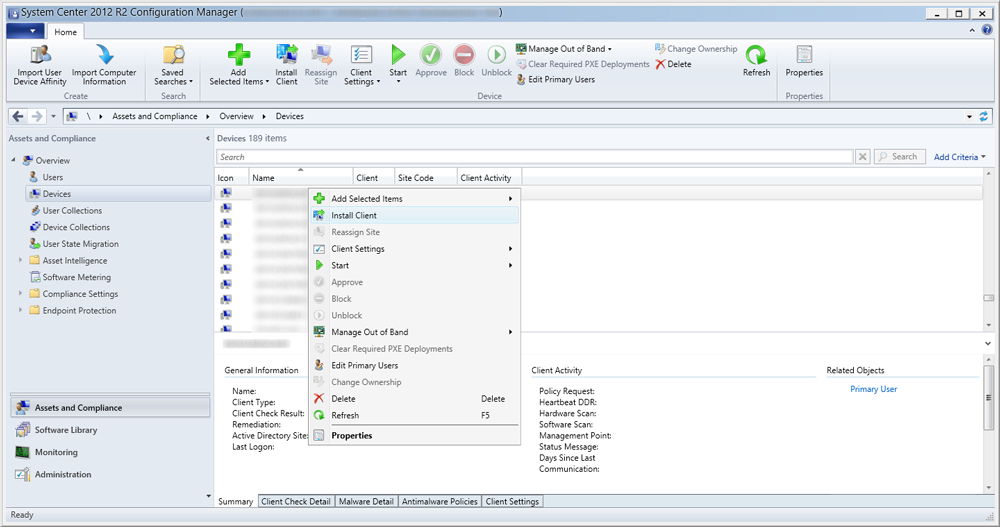
Teemme yhteenvedon
Rakkaat ystävät, yritimme tänään asentaa, käynnistää ja määrittää System Center Configuration Manager 2012 R2. Tutkimme myös kuinka poistaa Configuration Manager -asiakas asiakas tarvittaessa. Toivomme, että onnistut. Jaa historiasi kommentteihin siitä, kuinka System Center Configuration Manager 2012 R2: n asentaminen.
- « Port Port - mitä sitä tarvitaan ja miten se tehdään?
- Kuinka määrittää ja avata reititin ZTE MF90 »

